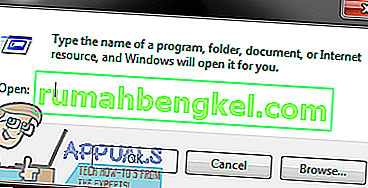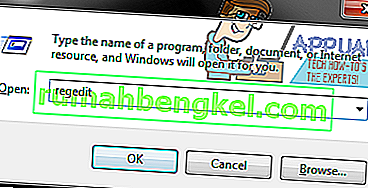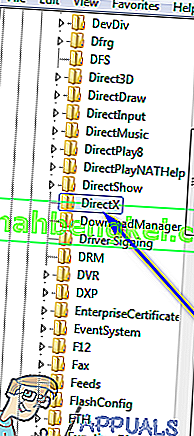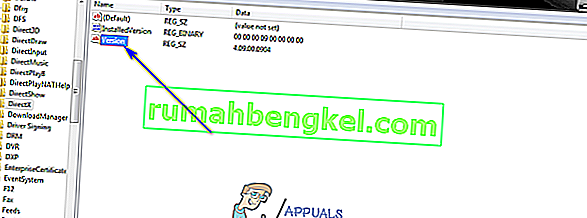Microsoft DirectX е набор от програмни интерфейси, способни да позволят на софтуера да комуникира с хардуера на компютъра. DirectX е проектиран да се използва за мултимедийни цели - било то аудио или видео, било то за изобразяване на видео и аудио за игра или било то за изобразяване на видео и аудио за видео файл. Целта на DirectX е основно да позволи на платформите на Microsoft като операционната система Windows да осъществяват гладка и ефективна комуникация с графичния и аудио хардуера на компютъра, за да предоставят на потребителя възможно най-доброто мултимедийно изживяване. DirectX е константа през всички различни форми, които операционната система Windows е приела, с различни, по-нови версии на DirectX, които са в комплект с по-нови итерации на Windows.
Както е случаят с всички останали компоненти на Windows, обаче нещата могат да се объркат спонтанно с DirectX и когато се случат, потребителят се сблъсква с множество различни мултимедийни проблеми на компютъра си. От блокирането на любимите им игри до невъзможността да възпроизвеждате видео или дори аудио файлове, има много неща, които трябва да загубите, ако DirectX спре да работи, както се предполага. В случай, че DirectX се счупи, можете да направите много, за да опитате да го поправите - първо и най-важно, трябва да изпълните SFC сканиране, тъй като DirectX файловете са класифицирани като системни файлове, а SFC сканирането е предназначено да сканира и поправи проблеми със системните файлове на компютър с Windows.
Ако SFC сканирането не реши проблема, обаче преинсталирането на DirectX се препоръчва за вас. Във всяка версия на Windows обаче DirectX е интегриран в операционната система и е част от нея, така че напълно деинсталирането и повторното инсталиране просто не е възможно. Има обаче и други начини да си свършите работата. Ако искате да преинсталирате DirectX на компютър с Windows, следните са двата най-добри начина да направите това:
Метод 1: Поправете инсталирането на DirectX с помощта на уеб инсталатора за изпълнение на DirectX за краен потребител
Във всички версии на Windows, които в момента се поддържат от Microsoft, DirectX се инсталира чрез Windows Update, а актуализациите за DirectX се доставят и чрез Windows Update. Съществува обаче разпространителен инсталационен пакет за DirectX, който Windows пусна през 2010 г. Този разпространим може да се използва за поправяне на инсталирането на DirectX - това замества всички DirectX файлове на компютър с Windows със свежи, като се отървава от повредени или повредени, което е амбицията на преинсталация. За да поправите инсталирането на DirectX на компютър с Windows с помощта на уеб инсталатора за изпълнение на DirectX за краен потребител, трябва:
- Отидете тук , кликнете върху Изтегляне и следвайте инструкциите на екрана, за да изтеглите уеб инсталатора за изпълнение на DirectX за краен потребител .

- След като DirectX End-User Runtime Web Installer бъде изтеглен, отидете до мястото, където сте го запазили, и го стартирайте.
- Следвайте инструкциите на екрана и изтеглената инсталационна програма ще разопакова всички файлове на DirectX за краен потребител на Runtime Web Installer и ще ги постави в избрана от вас директория.
- Придвижете се до папката, в която сте изтеглили инсталационния инсталатор, разопаковайте файловете на DirectX End Runtime Runtime Web Installer , намерете файл с име DXSETP.exe и щракнете двукратно върху него, за да го стартирате.
- Следвайте инструкциите и подканите на екрана, за да преминете през съветника, в края на който DirectX на вашия компютър ще бъде успешно поправен / преинсталиран.
След като инсталацията за поправка бъде завършена и изчистена от прах, можете да изтриете папката, пълна с файловете на DirectX Runtime Runtime Web Installer, създадени от инсталатора, който сте изтеглили от уебсайта на Microsoft.
Метод 2: Възстановете версията на DirectX, която имате, и след това я актуализирайте
Друг начин, по който можете да постигнете всичко, което правите, когато деинсталирате и след това преинсталирате нещо, в контекста на DirectX на компютър с Windows, е да върнете версията на DirectX, която имате, към по-стара версия и след това да я актуализирате до последната налична версия. За да направите това, трябва:
- Натиснете клавиша с емблемата на Windows + R, за да отворите диалоговия прозорец за изпълнение .
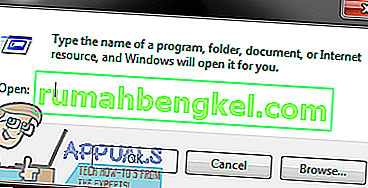
- Въведете regedit в диалоговия прозорец Изпълнение и натиснете Enter, за да стартирате редактора на системния регистър .
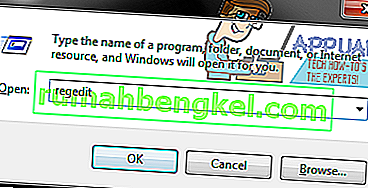
- В левия прозорец на редактора на системния регистър отидете до следната директория:
HKEY_LOCAL_MACHINE > СОФТУЕР > Microsoft
- В левия прозорец на редактора на системния регистър щракнете върху подклавиша DirectX под ключа на Microsoft, за да се покаже съдържанието му в десния панел.
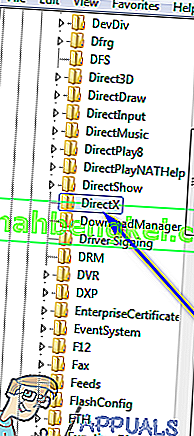
- В десния екран на редактора на системния регистър намерете стойност на системния регистър, озаглавена Версия, и щракнете двукратно върху нея, за да я промените .
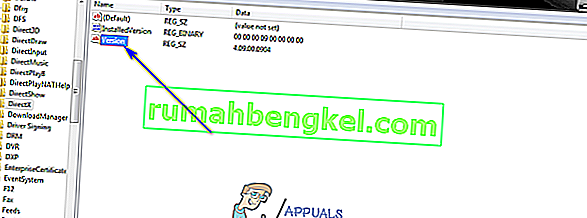
- Заменете 4.09.00.0904 в полето Данни за стойността с 4.08.00.0904 и кликнете върху OK . Това ще върне версията на DirectX, която имате на компютъра си, до по-стара версия или поне това е, което Windows ще повярва, че се е случило.
Забележка: Стойностите, описани в тази стъпка, са изключителни за Windows XP, Windows Vista и Windows 7. Този метод може да се използва и в по-новите версии на Windows, но стойностите ще се различават - всичко, което трябва да направите, е просто да промените стойност за която и да е версия на DirectX, която имате до стойността на по-стара версия.

- Затворете редактора на системния регистър .
- Сега всичко, което трябва да направите, е да се опитате да инсталирате DirectX - това ще накара Windows да види, че очевидно имате по-стара версия на DirectX на вашия компютър и Windows ще инсталира най-новата налична версия за вашия компютър, за да коригира ситуацията. Това може да бъде постигнато чрез стартиране на Windows Update или чрез стартиране на инсталационната програма за изпълнение на DirectX за краен потребител, както е описано в Метод 1 .